So löschen Sie Android-Daten Permanent?
Benutzerhandbuch
Wie installiere ich es?
Schritt 1
Zunächst einmal, Herunterladen Android Daten Radiergummi Werkzeug, dann werden Sie gefragt "Möchten Sie zulassen, dass diese App Änderungen an Ihrem Gerät vornimmt”, klicken Sie auf "Ja”.Schritt 2
Dann müssen Sie es auf Ihrem PC installieren, indem Sie auf die Option "Installieren” klicken.
Schritt 3
Sobald der Installationsvorgang abgeschlossen ist, tippen Sie auf "Starten Jetzt" Möglichkeit.
Android Daten Radiergummi Benutzerhandbuch
Schritt 1 - Verbinden Sie Ihr Android-Telefon
Starten Sie zunächst Android Daten Radiergummi Werkzeug auf Ihrem PC. Wählen Sie unter verschiedenen angegebenen Werkzeugen das Werkzeug "Datenlöschung".
Verbinden Sie dann Ihr Telefon (Android) über das USB-Kabel mit einem PC. Stellen Sie sicher, dass Sie den USB-Debugging-Modus auf Ihrem Android-Gerät aktiviert haben. Wenn Sie Android 4.2.2 oder eine höhere Android-Version verwenden, wird auf dem Bildschirm Ihres Geräts ein Popup-Fenster angezeigt, in dem Sie aufgefordert werden, das USB-Debugging zuzulassen. Tippen Sie einfach auf die Schaltfläche "OK", um fortzufahren.
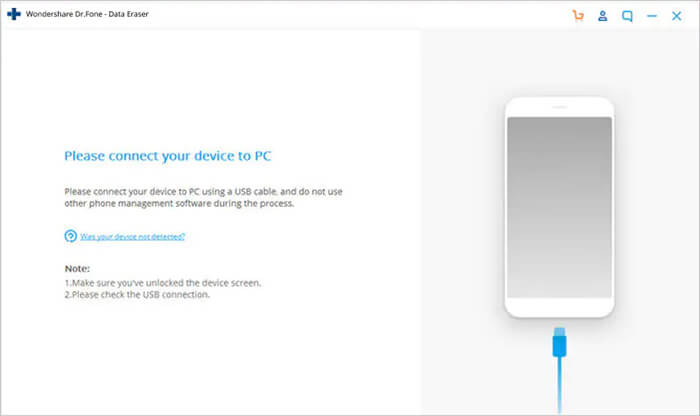
Schritt 2 - Beginnen Sie mit dem Löschen der Daten Ihres Telefons
Als nächstes wird das Programm Ihr Telefon automatisch erkennen und verbinden. Klicken Sie dann auf die Option "Alle Daten löschen", um mit dem Löschen der Daten zu beginnen.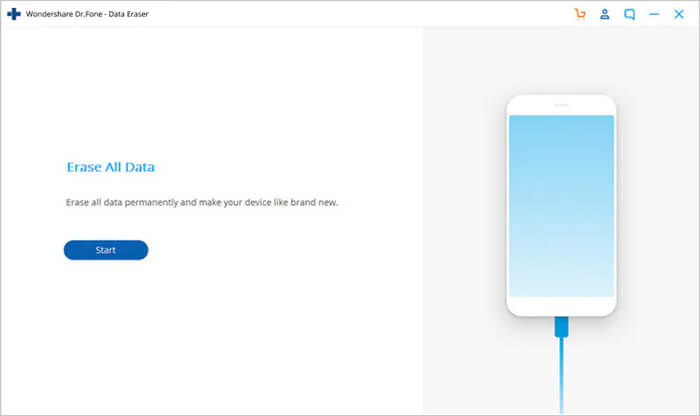
Da alle gelöschten Dateien nicht wiederherstellbar sind, stellen Sie sicher, dass Sie die erforderlichen Daten gesichert haben, bevor Sie fortfahren. Geben Sie zu diesem Zeitpunkt den Wert “000000” in ein Feld ein, um fortzufahren.

Jetzt beginnt Android Daten Radiergummi mit dem Löschen aller Dateien auf Ihrem Telefon. Sie müssen einige Minuten warten, bis der Vorgang abgeschlossen ist. Bitte versuchen Sie nicht, Ihr Gerät zu trennen oder eine Verwaltungssoftware Ihres Android-Telefons zu öffnen.
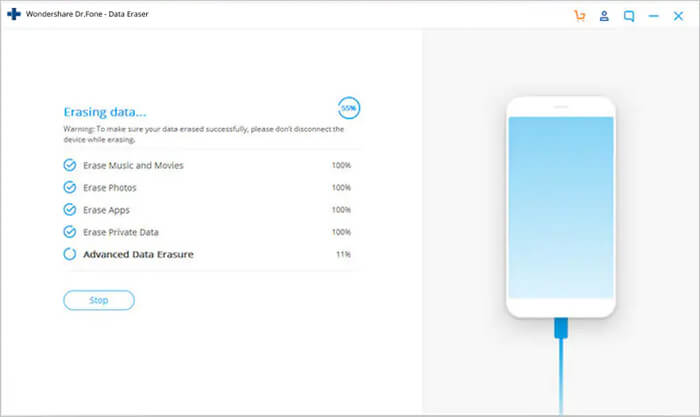
Schritt 3 - Führen Sie auf Ihrem Android einen Werksreset durch
Sobald alle Bilder, Videos, App-Daten und andere Dateien vollständig gelöscht wurden, fordert Sie das Programm nun auf, auf Ihrem Telefon auf die Option Alle Daten löschen oder Werksdaten zurücksetzen zu tippen. Dadurch werden alle Einstellungen auf Android vollständig gelöscht.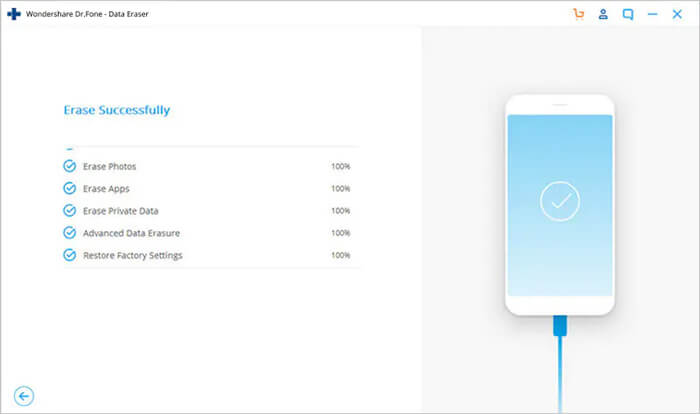
Schließlich wurde Ihr Smartphone vollständig gelöscht und es ist wie ein brandneues Telefon.

Wie wird es deinstalliert?
Schritt 1
Gehen Sie auf Ihrem Windows 11-PC zum Menü “Starten”.
Schritt 2
Suchen Sie nach "Systemsteuerung" und klicken Sie auf das Ergebnis.
Schritt 3
Klicken Sie nun unter "Programme" auf "Programm deinstallieren".
Schritt 4
Scrollen Sie nach unten und finden Sie "Wondershare Dr.Fone" und tippen Sie mit der rechten Maustaste darauf. Klicken Sie auf die Option "Deinstallieren".Du bist fertig!.
